Kézi csatlakoztatás
-
Koppintson az adatbeviteli területre.
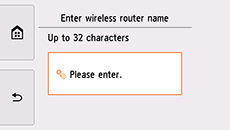
-
Írja be a vezeték nélküli útválasztó nevét/hálózati nevét (SSID). Szöveg megadásakor a kis- és nagybetűk nem egyenértékűek.
Ha nem tudja a vezeték nélküli útválasztó nevét, akkor nézze meg a vezeték nélküli útválasztóhoz mellékelt kézikönyvet, vagy vegye fel a kapcsolatot a gyártóval.
(új ablakban jelenik meg)
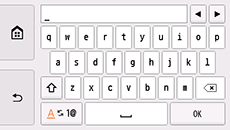
-
Koppintson az OK elemre.
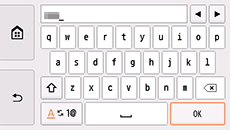
-
Győződjön meg arról, hogy helyes a vezeték nélküli útválasztó neve/hálózati neve (SSID).
-
Koppintson az OK elemre.
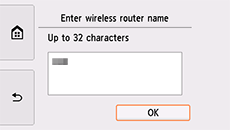
-
Megjelenik valamelyik alábbi képernyő.
Ha a „Csatlakozva a vezeték nélküli routerhez. (Connected to the wireless router.)” üzenet jelenik meg, akkor a hálózathoz nem szükséges jelszó. Folytassa a 11. lépéstől.

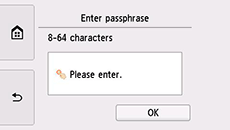
Ha más képernyő jelenik meg, nézze meg a „Hibaelhárítás” című részt.
-
Koppintson az adatbeviteli területre.
-
Adja meg a hálózati jelszót (WEP-kulcsot vagy jelszót). Szöveg megadásakor a kis- és nagybetűk nem egyenértékűek.
Ha nem tudja a vezeték nélküli útválasztó hálózati jelszavát, akkor nézze meg a vezeték nélküli útválasztóhoz mellékelt kézikönyvet, vagy vegye fel a kapcsolatot a gyártóval.
(új ablakban jelenik meg)
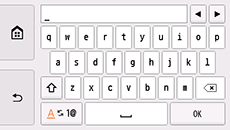
-
Koppintson az OK elemre.
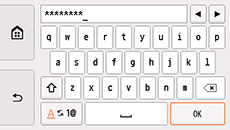
-
Koppintson az OK elemre.
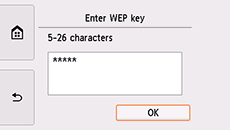
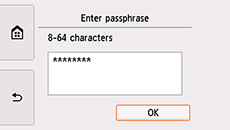
-
Ha az alábbi képernyő jelenik meg, akkor koppintson az OK gombra.
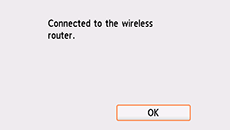
Ha más képernyő jelenik meg, nézze meg a „Hibaelhárítás” című részt.
-
Koppintson a képernyő bal oldalán található
 elemre.
elemre.Amikor létrejött a kapcsolat, a képernyő bal alsó részén megjelenik a
 kijelzés.
kijelzés.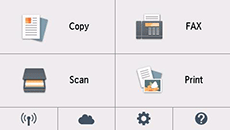
Ezzel befejeződött a hálózati kapcsolat beállítása.


